
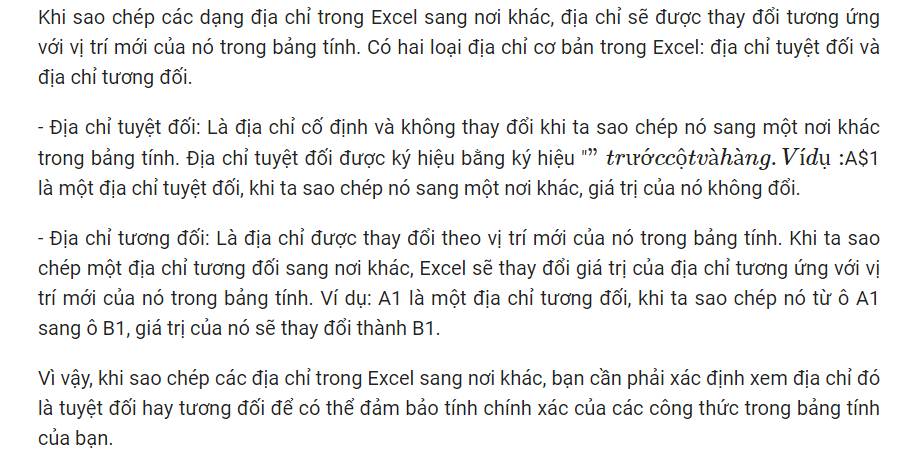
Hãy nhập câu hỏi của bạn vào đây, nếu là tài khoản VIP, bạn sẽ được ưu tiên trả lời.

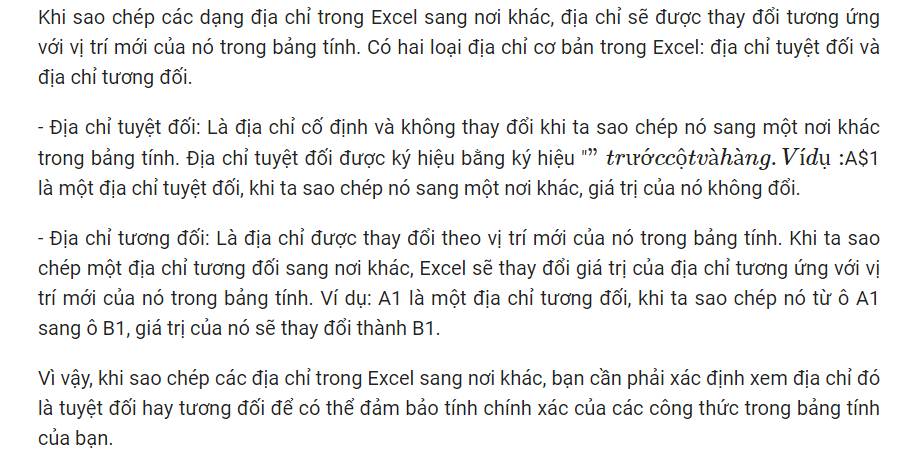

1. Cách sao chép công thức khi sao chép ô tính chứa công thức hoặc vùng có chứa công thức:
- Bước 1: Chọn ô tính chứa công thức hoặc vùng có chứa công thức.
- Bước 2: Nhấn tổ hợp phím Ctrl+C để sao chép dữ liệu.
- Bước 3: Đánh dấu ô hoặc vùng muốn sao chép dữ liệu đến.
- Bước 4: Nhấn tổ hợp phím Ctrl+V để dán dữ liệu.
2. Chức năng tính toán tự động của công thức có được bảo toàn khi sao chép dữ liệu, các địa chỉ được điều chỉnh để giữ nguyên vị trí tương đối giữa ô chứa công thức và ô có địa chỉ trong công thức. Ví dụ, khi sao chép ô E2 có công thức là =A2+B2 xuống ô E3 thì công thức sẽ thay đổi =A3+B3 nhưng vị trí tương đối của các ô vẫn giữ nguyên.

Tham khảo!
– Công thức tính tổng cộng số ca ngày tại ô C10: =SUM(C4:C9)
– Khi sao chép đến ô D10 thì:
+ Địa chỉ cột của ô tính trong công thức thay đổi từ C thành D vì công thức đang tính tổng số ca đêm ở cột D.
+ Địa chỉ hàng không đổi vì sự thay đổi này đảm bảo tính tổng các giá trị từ ô D4 đến D9.

1) Tạo một trang tính với dữ liệu như ở Hình 1. Tại ô E2, lập công thức =B2*C2+D2 để tính doanh số cho sản phẩm Máy tính

Kết quả thu được:
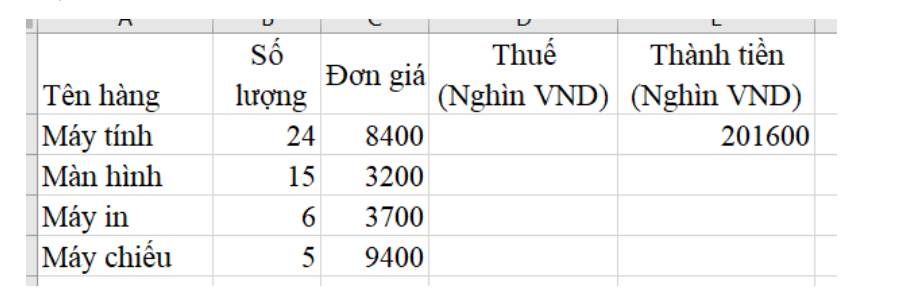
2) Sao chép công thức trong ô E2 sang các ô trong khối E3:E5 rồi nháy chuộc vào các ô trong khối, địa chỉ các ô được sử dụng trong công thức thay đổi phù hợp với vị trí mới. Ví dụ: ở ô E5 thành =B5*C5+D5
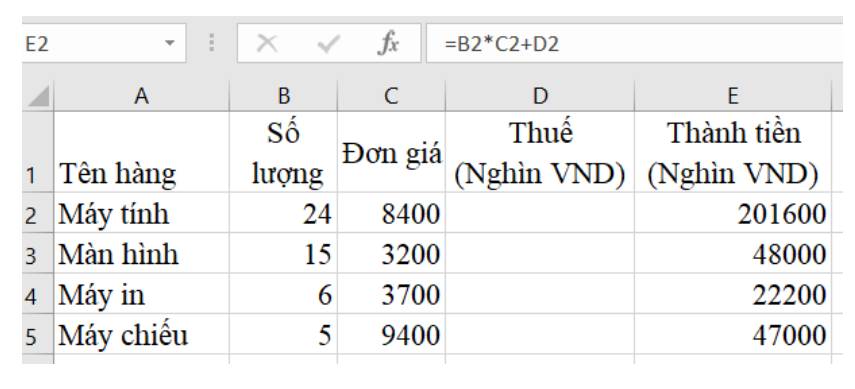

Máy tính đã thay đổi thế giới một cách to lớn và đa chiều. Dưới đây là một số điểm chính về cách mà máy tính đã ảnh hưởng đến thế giới:
- Giao tiếp và kết nối: Máy tính đã mở ra cánh cửa cho việc giao tiếp toàn cầu thông qua Internet. Việc này đã làm thu ngắn khoảng cách giữa mọi người trên khắp thế giới và tạo ra một cách thức mới để chia sẻ thông tin, ý tưởng và văn hóa.
- Cách thức làm việc và sản xuất: Trí tuệ nhân tạo và tự động hóa đã làm thay đổi cách thức làm việc và sản xuất. Từ việc sử dụng máy tính để tối ưu hóa quy trình sản xuất đến việc sử dụng robot để thay thế lao động trong các công việc lặp lại, máy tính đã tạo ra một sự chuyển đổi lớn trong ngành công nghiệp.
- Đổi mới và sáng tạo: Máy tính đã thúc đẩy sự đổi mới và sáng tạo trong nhiều lĩnh vực. Từ việc phát triển phần mềm, ứng dụng, đến việc tạo ra nội dung số, máy tính đã mở ra cơ hội cho người dùng thể hiện sự sáng tạo của mình một cách nhanh chóng và rộng lớn.
- Khoa học và Y tế: Máy tính đã giúp nhanh chóng trong việc xử lý và phân tích dữ liệu trong lĩnh vực khoa học và y tế. Nó đã cho phép các nhà nghiên cứu và bác sĩ tiếp cận dữ liệu phức tạp để tạo ra phát hiện mới, dự đoán bệnh tật và cải thiện chăm sóc sức khỏe.
- Giáo dục: Máy tính đã cung cấp một công cụ mạnh mẽ cho việc học tập và giảng dạy. Nó đã thay đổi cách thức chúng ta tiếp cận kiến thức và thông tin, từ việc truy cập các tài liệu giáo dục trực tuyến đến việc tương tác qua các nền tảng học trực tuyến.
- Xã hội: Máy tính đã có ảnh hưởng sâu rộng đến xã hội, từ việc thay đổi cách chúng ta làm việc, giáo dục con cái, giải trí, đến việc tạo ra các vấn đề mới như quyền riêng tư, an ninh mạng và tác động xã hội của mạng xã hội.
-Tài nguyên và môi trường: Sự tiến bộ trong công nghệ máy tính cũng đã đặt ra những thách thức liên quan đến tài nguyên và môi trường. Máy tính tiêu tốn năng lượng và tài nguyên tự nhiên, và việc sản xuất và loại bỏ các thiết bị điện tử có thể gây hậu quả đến môi trường.
=> Tóm lại, máy tính đã thay đổi thế giới ở mọi khía cạnh, từ cách chúng ta làm việc, học tập, giao tiếp đến ảnh hưởng sâu rộng đến xã hội và môi trường. Sự tiến bộ trong công nghệ này tiếp tục định hình và thay đổi thế giới theo cách mạnh mẽ và không ngừng.

- Tạo biểu đồ hình cột để trực quan hoá dữ liệu:
+ Bước 1: Chọn một ô tính trong bùng dữ liệu cần tạo biểu đồ.
+ Bước 2: Chọn thẻ Insert.
+ Bước 3: Chọn dạng biểu đồ: Insert Colum or Bar Chart.
+ Bước 4: Chọn kiểu biểu đồ: Clustered Column.
- Thêm tiêu đề trục dọc, trục ngang: Design → Add Chart Element → Axis Tiles.
- Thay đổi vị trí chú giải: Design → Add Chart Element → Legend → Right.
- Ẩn tiêu đề của biểu đồ: Design → Add Chart Element → Chart Tiles → None.

a)
Bước 1: Nháy chuột chọn một ô tính trong cột cần sắp xếp dữ liệu - cột tổng huy chương.
Bước 2: Chọn thẻ Data.
Bước 3: Chọn  để sắp xếp thứ tự giá trị dữ liệu giảm dần của tổng huy chương.
để sắp xếp thứ tự giá trị dữ liệu giảm dần của tổng huy chương.
b)
Bước 1: Chọn một ô tính trong vùng dữ liệu cần sắp xếp.
Bước 2: Chọn thẻ Data, nháy chuột vào Nút lệnh Sort trong nhóm lệnh Sort &Filter.
Bước 3: Trong cửa sổ Sort mở ra, ta thực hiện các bước:
Bước 3a: Nháy chuột vào nút Add Level để thêm mức sắp xếp.
Bước 3b: Chọn cột dữ liệu cần sắp xếp theo thứ tự từ trên xuống dưới lần lượt là Huy chương vàng, Huy chương bạc, Huy chương đồng.
Bước 3c: Chọn tiêu chí sắp xếp là các giá trị dữ liệu trong các ô tính (Values).
Bước 3d: Chọn sắp xếp theo thứ tự giảm dần (Largest to Smallest).
c)
Bước 1: Chọn một ô tính trong vùng dữ liệu cần lọc.
Bước 2: Chọn thẻ Data.
Bước 3: Chọn lệnh Filter.
Bước 4: Nháy chuột vào nút  trong ô tính chứa tiêu đề cột dữ liệu cần lọc (tổng huy chương).
trong ô tính chứa tiêu đề cột dữ liệu cần lọc (tổng huy chương).
Bước 5: Chọn Number Filters.
Bước 6: Chọn Above Average.
d)
Bước 1: Chọn một ô tính trong vùng dữ liệu cần lọc.
Bước 2: Chọn thẻ Data.
Bước 3: Chọn lệnh Filter.
Bước 4: Nháy chuột vào nút  trong ô tính chứa tiêu đề cột dữ liệu cần lọc (Huy chương vàng).
trong ô tính chứa tiêu đề cột dữ liệu cần lọc (Huy chương vàng).
Bước 5: Chọn Number Filters.
Bước 6: Chọn Below Average.
e)
Bước 1: Nháy chuột chọn một ô tính trong cột cần sắp xếp dữ liệu - cột Tên trường.
Bước 2: Chọn thẻ Data.
Bước 3: Chọn  trong ô tính chứa tiêu đề cột dữ liệu cần lọc (Huy chương vàng). để sắp xếp thứ tự giá trị dữ liệu tăng dần (thứ tự Tên trường)
trong ô tính chứa tiêu đề cột dữ liệu cần lọc (Huy chương vàng). để sắp xếp thứ tự giá trị dữ liệu tăng dần (thứ tự Tên trường)